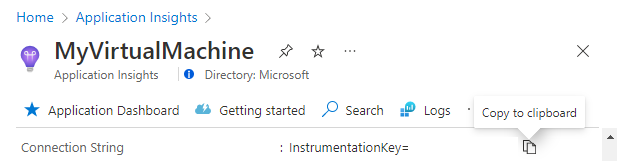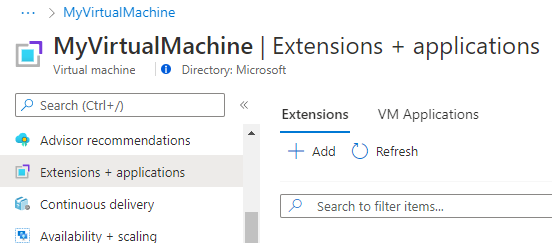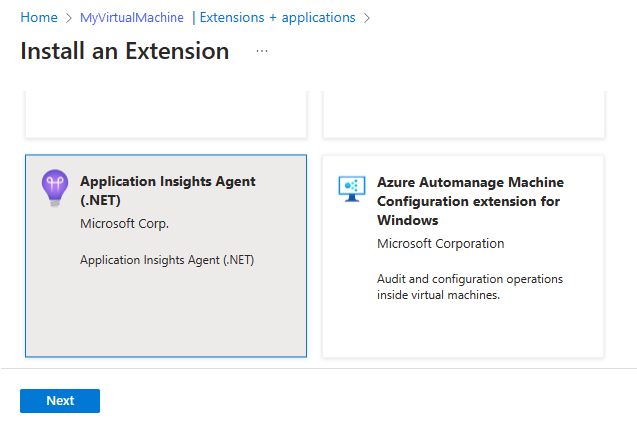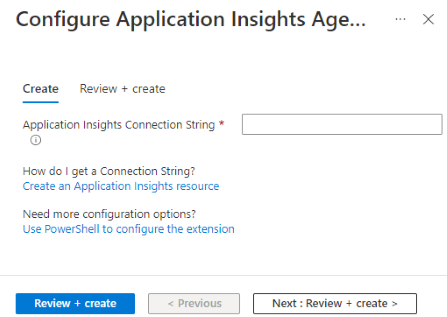Nota
L'accesso a questa pagina richiede l'autorizzazione. È possibile provare ad accedere o modificare le directory.
L'accesso a questa pagina richiede l'autorizzazione. È possibile provare a modificare le directory.
Abilitare il monitoraggio tramite Azure Monitor e Application Insights mediante strumentazione automatica per le applicazioni ASP.NET ospitate su Internet Information Server (IIS) e ASP.NET Core su macchine virtuali di Azure e Azure Virtual Machine Scale Sets. Distribuire l'agente di Application Insights con un'estensione per macchina virtuale. L'agente rileva automaticamente gli stessi segnali di dipendenza dell'SDK. Usare PowerShell per automatizzare le distribuzioni su larga scala.
Nota
- Per le applicazioni Java, usare l'agente Java 3.0 di Application Insights, che recupera automaticamente le librerie, i framework, i log e le dipendenze più diffusi, insieme a molte altre configurazioni.
- Node.js e le applicazioni Python in esecuzione in macchine virtuali di Azure e nei set di scalabilità di macchine virtuali di Azure non supportano l'installazione automatica. Usare invece la Azure Monitor OpenTelemetry Distro.
- Per monitorare i guest delle macchine virtuali oltre alle applicazioni ospitate, vedere dati guest della macchina virtuale.
Per un elenco completo degli scenari di strumentazione automatica supportati, vedere Ambienti, lingue e provider di risorse supportati.
Prerequisiti
Prima di installare l'estensione Application Insights Agent, è necessaria una stringa di connessione. Creare una nuova risorsa di Application Insights o copiare la stringa di connessione da una risorsa esistente.
Abilitare il monitoraggio per le macchine virtuali
È possibile usare il portale di Azure o PowerShell per abilitare il monitoraggio per le macchine virtuali.
Nel portale di Azure, passare alla risorsa di Application Insights. Copiare la stringa di connessione negli Appunti.
Vai alla macchina virtuale. Nella sezione Impostazioni del menu a sinistra selezionare Estensioni e applicazioni>Aggiungi.
Selezionare Agente di Application Insights>Avanti.
Incollare la stringa di connessione copiata nel passaggio 1 e selezionare Rivedi e crea.
instrumentationKeyMap (impostazioni dell'estensione)
Importante
InstrumentationKeyMap è una funzionalità di routing avanzata che esegue il mapping delle app Internet Information Services (IIS) nello stesso computer alle risorse di Application Insights. La funzionalità si applica alle app ASP.NET ospitate in IIS e ASP.NET Core che l'agente di Application Insights implementa automaticamente.
Come funziona l'abbinamento
- La mappa definisce un elenco ordinato di regole denominate
filters. La prima regola di abbinamento entra in vigore. Inserire prima le regole specifiche e terminare con una regola generale. - Ogni regola può assegnare una risorsa di Application Insights diversa alle app corrispondenti. Preferire le stringhe di connessione negli scenari supportati poiché le chiavi di strumentazione sono obsolete.
Filtri disponibili
-
MachineFilteromachineFilter: espressione regolare C# che corrispondono al nome del computer o della macchina virtuale (VM)..*corrisponde a tutti i nomi. -
AppFilteroappFilter: espressione regolare C# che corrisponde al nome del sito IIS (HostingEnvironment.SiteName). Questo filtro è obbligatorio quandoVirtualPathFilterovirtualPathFilternon viene fornito. -
VirtualPathFilterovirtualPathFilter: espressione regolare C# che corrisponde al percorso virtuale IIS (HostingEnvironment.ApplicationVirtualPath). Usare questo filtro per specificare come destinazione una singola app in un sito.
Mappatura della terminologia
- I cmdlet di PowerShell usano
MachineFilter,AppFiltereVirtualPathFilter. - L'estensione JSON delle macchine virtuali e dei set di scalabilità di macchine virtuali di Azure usa
machineFilter,appFilterevirtualPathFiltere imposta la risorsa coninstrumentationSettings.
Suggerimento
Includere una regola finale che corrisponda a tutte le app, ad esempio .*, e applicare una risorsa predefinita per rendere esplicito il comportamento.
Dove va l'estensione per VM e Set di Scalabilità di Macchine Virtuali
Posizionare la mappa in redfieldConfiguration.instrumentationKeyMap.filters nelle impostazioni pubbliche dell'estensione (-SettingString per le macchine virtuali, -Setting per i set di scalabilità di macchine virtuali). I nomi delle proprietà sono in camelCase minuscolo. Imposta la risorsa di destinazione per ciascuna regola con instrumentationSettings.connectionString.
{
"redfieldConfiguration": {
"instrumentationKeyMap": {
"filters": [
{
"machineFilter": ".*",
"appFilter": ".*",
"instrumentationSettings": {
"connectionString": "<your-APPLICATIONINSIGHTS_CONNECTION_STRING>"
}
}
]
}
}
}
Abilitare il monitoraggio per i set di scalabilità di macchine virtuali
È possibile usare il portale di Azure o PowerShell per abilitare il monitoraggio per i set di scalabilità di macchine virtuali.
Seguire i passaggi precedenti per le macchine virtuali, ma passare ai set di scalabilità di macchine virtuali anziché alla macchina virtuale.
Risoluzione dei problemi
Per la procedura di risoluzione dei problemi dedicata, vedere Problemi di distribuzione dell'estensione dell'agente di monitoraggio di Application Insights per macchine virtuali e set di scalabilità di macchine virtuali.
Note sulla versione
2.8.44
- Aggiornamento di Application Insights .NET/.NET Core SDK alla versione 2.20.1 - campo rosso.
- Abilitazione della raccolta di query SQL.
- Supporto abilitato per l'autenticazione di Microsoft Entra.
2.8.42
Aggiornamento di Application Insights .NET/.NET Core SDK alla versione 2.18.1 - campo rosso.
2.8.41
È stata aggiunta la funzionalità di autoinstrumentazione di ASP.NET Core.
Passaggi successivi
- Per esaminare le domande frequenti, vedere Domande frequenti su Application Insights per macchine virtuali di Azure e set di scalabilità di macchine virtuali
- Distribuire l'applicazione nei set di scalabilità di macchine virtuali
- Test di disponibilità di Application Insights
- Monitorare i dati guest della macchina virtuale